Kako omogućiti sustav hibernacije u sustavu Windows 10

Kada otvorite izbornik Start u sustavu Windows 10 i odaberete gumb za uključivanje, ne postoji hibernacija. Evo kako to omogućiti.
Izbornik Start vraća se u Windows 10 isadrži tipku za napajanje u jasnom prikazu, za razliku od sustava Windows 8 koji je gumb za uključivanje (i ostale značajke) bio skriven. Iako će to olakšati prebacivanje za korisnike sustava Windows 7, jedna značajka koja nedostaje je stanje hibernacije. Evo kako to omogućiti.
Kada otvorite izbornik Start u sustavu Windows 10 i odaberete gumb za uključivanje, ne postoji hibernacija.
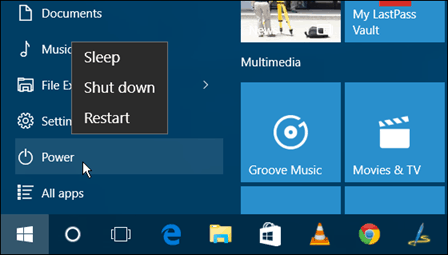
Omogući hibernaciju u sustavu Windows 10
Da biste omogućili stanje hibernacije u sustavu Windows 10, tip: mogućnosti napajanja u okvir za pretraživanje i pritisnite Enter, ili s vrha odaberite rezultat.
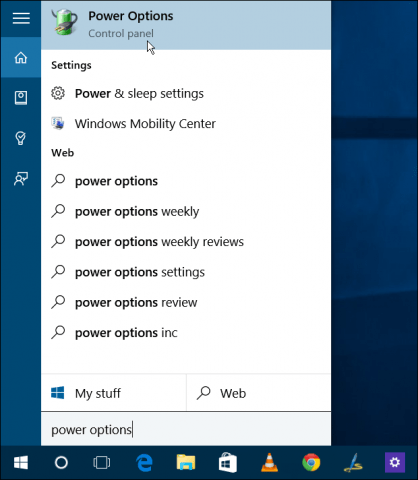
Ili, ako vam se sviđa Cortana, samo recite "Hej Cortana. Pokrenite opcije napajanja. "
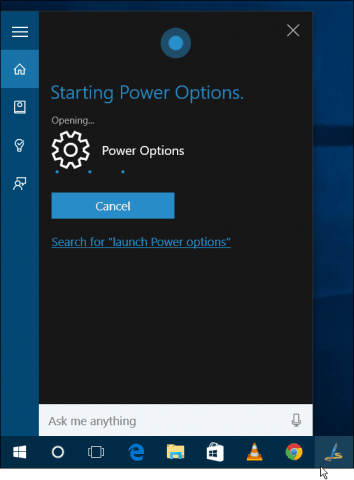
Bilo kako bilo, doći ćete do odjeljka Opcije napajanja na upravljačkoj ploči. Iz lijevog stupca odaberite Odaberite što rade tipke za napajanje.
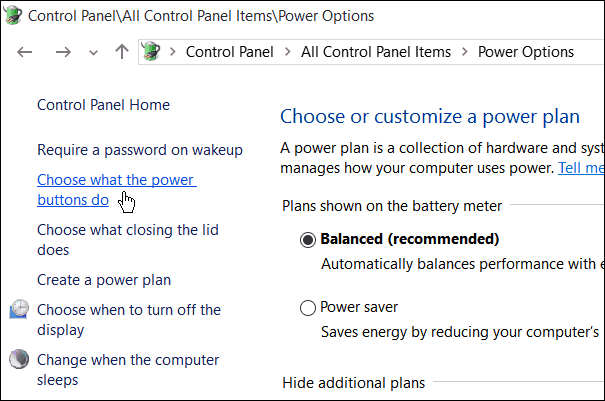
Zatim, ako su opcije zasivljene, odaberite Promijenite postavke koje su trenutno nedostupne.
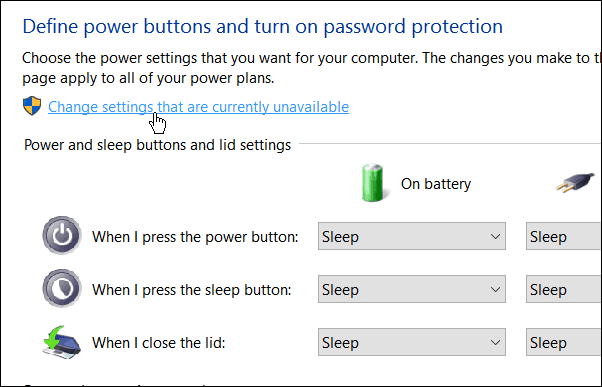
Pomaknite se prema dolje i potvrdite okvir Hibernate (Hibernacija) i nakon toga obavezno sačuvajte svoje postavke.
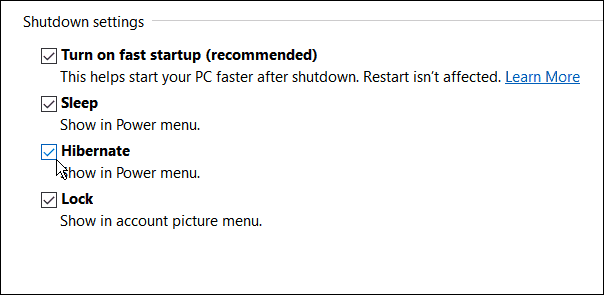
Sada kad otvorite izbornik Start i odaberete gumb za napajanje, bit će dostupna opcija hibernacije.
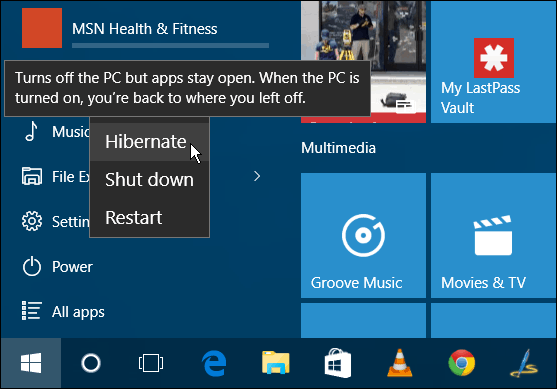
Također je vrijedno napomenuti da je stara škola metoda upotrebe prečaca na tipkovnici Alt + F4 i dalje djeluje. I slijedeći gore navedene korake, tamo se dodaje i opcija hibernacije.
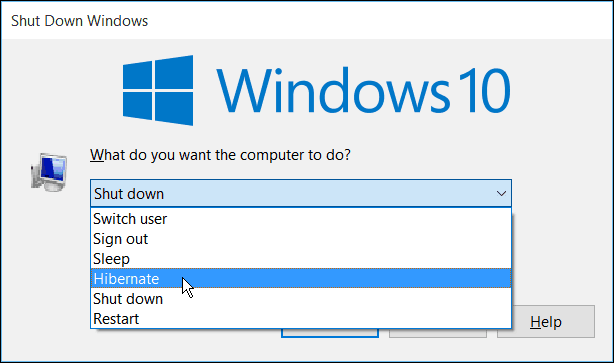
Ako i dalje imate Windows 7, u ovom članku možete pročitati kako omogućiti hibernacijski način rada.
A ako imate Windows 8.1, pročitajte naš članak: Isključivanje, ponovno pokretanje, stanje mirovanja i hibernacija Pregled 8.
Ako niste sigurni koji način odabrati na računalu sa sustavom Windows, pročitajte naš članak: Razumijevanje računala: Sleep vs Hibernate.
![Razumijevanje računala i uređaja, Sleep VS. Hibernacija [groovyTips]](/images/groovytip/understanding-your-pc-and-devices-sleep-vs-hibernate-groovytips.jpg)









Ostavite komentar